Comment utiliser la fonction Somme.si sur Excel?

Les fonctions en Excel deviennent aujourd’hui une solution aux différentes problématiques dans les différentes organisations, parmi les fonctions les plus utilisées, la fonction somme.si fait partie. C’est aujourd’hui, sur cette astuce, nous allons apprendre sur comment utiliser la fonction somme.si sur Excel.
Pour commencer, si vous voulez apprendre sur la fonction.si, je vous prierai de cliquer ici, si n’est pas le cas, courage, tu as déjà un bon pas en Excel.
De ce fait, sur cette astuce, la théorie ne va pas nous prendre assez du temps, mais je dois vous donner quelques explications si nécessaires pour mieux comprendre sur la fonction somme.si comme le sujet de notre astuce.
Pourquoi utiliser la fonction somme.si ?
En particulier un aspect plus spécifique, pour poser une condition de la sommation sur une différente base des données que vous possédez, et voilà vous aurez les résultats dont vous avez spécifiquement besoin. Et donc, cette fonction est très capitale en vue d’additionner les valeurs endéans une condition.
Comment utiliser la fonction somme.si sur Excel?
De prime à bord, la fonction SOMME.SI permet de calculer la somme des valeurs d’une plage qui répond au critère spécifié. L’exemple le plus significatif, espérons que vous avez une base des données pour les résultats des étudiants, dans la colonne contenant les points totaux, vous pensez justement à calculer la somme des points supérieurs à 870 points. De ce fait, voici la syntaxe ci-dessous, qui va vous permettre à bien appliquer pour trouver le résultat.
VOIR AUSSI
- Quel impact sur la nouvelle version de iOS 13.3?
- Comment Télécharger Smadav 2025 pour Windows 7/8/10/11 : Un Guide Complet
- Télécharger GTA 5 PPSSPP ISO FILE- VICE CITY ANDROID
- Comprendre La programmation orientée objet(POO)
- Comment apprendre plusieurs langages de programmation le plus simplement ?
Syntaxe de la fonction somme.si
SOMME.SI (plage ; critère ; [somme plage])
Oui, vous avez maintenant vu la syntaxe de la formule SOMME.SI ayant les différents arguments, mais relax; sur cette astuce, vous allez tout comprendre.
De ce fait, voici les explications pour les différents arguments se trouvant ci-dessus de notre syntaxe de la fonction somme.si.
- Plage : est d’une manière obligatoire. Plage de cellules à calculer en fonction du critère posé par l’utilisateur. En plus les cellules de chaque plage doivent être ou avoir ces critères comme (des noms, des nombres, des matrices ou des références contenant ces derniers
- Critère : d’une façon obligatoire. critère, il s’exprime de fois en nombre, de référence de cellule, de texte ou de fonction qui définit les cellules à ajouter. A titre d’exemple de critère en occurrence de : « 870 », « >870 », « C3 », « Echec ».
- Somme plage : d’une manière facultative, car ça permet d’additionner suite au critère posé. Si l’argument plage somme est omis, Excel ajoute les cellules spécifiées dans l’argument plage (les cellules auxquelles s’appliquent le critère). Voilà la raison.
- Remarque: En partant du postulat que vous venez de remarquer sur le critère, alors Tous les critères textuels et tous les critères qui contiennent des symboles mathématiques ou logiques doivent être placés entre guillemets (« ). Pourtant, les guillemets ne sont pas nécessaires pour les critères numériques.
- Vous pouvez utiliser l’astérisque » * « dans l’argument critère. qui correspond à une spécification des conditions d’un cas quelconque.
Exercice de la fonction Somme.si
Oui, nous espérons que vous aviez maintenant compris sur la théorie de la fonction Somme.si, alors prenons le cas de cet exemple.
Exemple:
Dans un auditoire de 10 étudiants, faisant la faculté de sciences appliquées à l’université de Kalemie.
- Veuillez calculer la somme de points obtenus de tous les étudiants ayant une côte inférieure ou égale à 5.
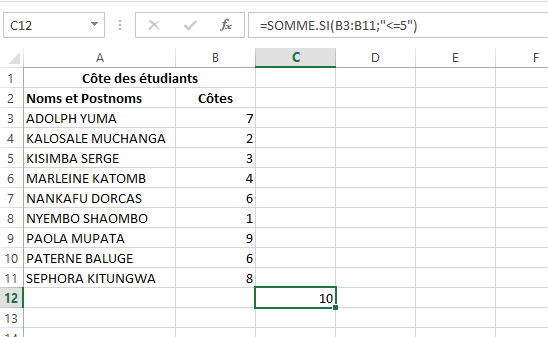
En effet, comme vous aviez bien constaté sur l’image, en utilisant la formule =SOMME.SI(B3:B11; »<=5″), pas de présence de Somme plage, voilà maintenant la raison qu’elle est facultative, en revanche, si vous ajoutez, rien s’effectuera, par contre, vous aurez le même résultat.
- Veuillez calculer la somme de points obtenus de tous les étudiants que leurs noms terminent par « A »
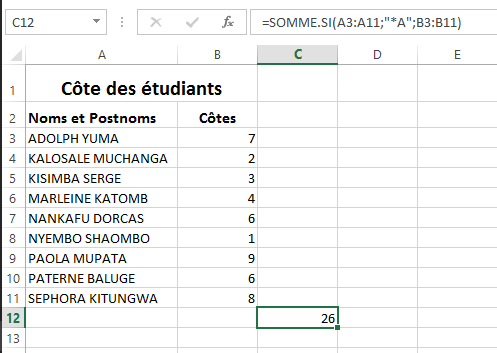
Pour cette question, vous avez eu le résultat spécifiant le critère de tous les noms terminant par « A » de ce cas, vous devriez utiliser cette formule, =SOMME.SI(A3:A11; »*A »;B3:B11), mais oui, la somme plage intervient, dans ce cas, la somme plage est utile, car la plage est prise comme les cellules de noms ; en plus « *A » est le critère via les cellules de noms comme la plage et en fin B3:B11 fait maintenant la somme de toutes les cellules correspondant au critère.
Félicitation, maintenant, tu as compris la fonction Somme.si, et vous pouvez l’utiliser en dépendant de la question.
KALOSALE MUCHANGA Christophe
Conclusion
En définitive, voilà nous sommes totalement à la fin de notre sujet qui était sur comment utiliser la fonction somme.si sur Excel à l’aide d’un exemple pour une compréhension adéquate à la fonction.
Pour conclure sur notre astuce, nous vous prierons de vous abonner pour être notifié en cas d’une nouvelle astuce, et surtout, n’oubliez pas de nous laisser un commentaire en cas d’un problème pour une orientation.
Merci et à bientôt pour une nouvelle astuce.

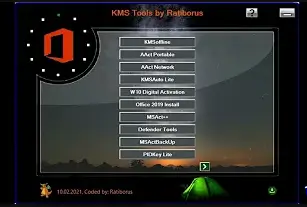


Merci chef.
D’accord.